立即下载
没有对应的手机版,本软件为电脑版,电脑版软件不支持手机安装
tcpview中文版是sysinternals开发的一款免费的网络监视神器,软件可以非常条理地列出目前电脑的网络连接状况,可以查询到目前连线有哪些软件连接到了网络,也可以知道该程序所使用的端口,它占用了多大的带宽使用了多少流量。在程序的主界面中会显示当前计算机打开的端口和线程,非常的直观,可以说用户一眼即可查看某个端口是什么程序打开的,并且程序还会以颜色来区分,如红色代表该进程被删除、绿色代表刚创建的新进程等。本站提供tcpview绿色汉化版下载端口,欢迎有需要的朋友免费下载体验。
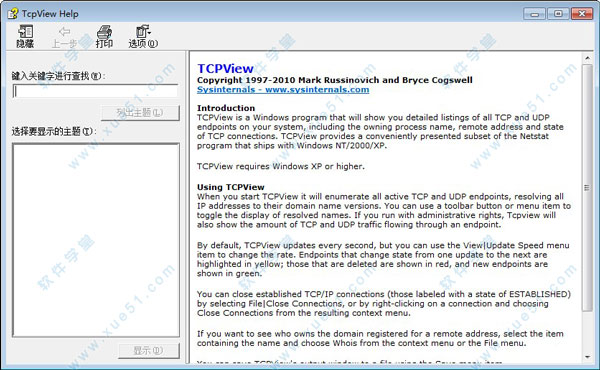
运行程序的名称,在这个栏位下同一个程序并不会只有一个,例如用IE打开多个网页,就会存在多个网络连接,所以无需因为看到太多个同样的程序执行就觉得有问题,那只代表该程序有多个连接进程。
2、PID
每个程序执行,系统就会给它一个PID权限,与程序的权限有相关。
3、协议
程序要与网络连线,就必需使用通讯协议,协议也有分成TCP及UDP两种联接协议,若在防火牆后连网,就必须要知道目前该程序所运作的Protocol是什么,不然就算是端口号正确,也是无法对外开建立联线。另外TCP及UDP有65536个可用连接端口。
4、本地地址
本机的IP地址,一般来说都会显示为该电脑的电脑名称或是IP地址。
5、本地端口
本机的连线端口号。
6、远程地址
远端服务的连接位置,一般是显示该程序所连接的网址或是IP地。
2、无任何广告,用户可真正享受到绿色化的界面操作。
3、功能强大,有了它用户即可了解自己的电脑是否被黑客入侵。
4、查看到的端口和线程可以颜色来区别其行为,包括红色代表该进程被删除、绿色代表刚创建的新进程、黄色代表当进程从一种状态转变成另一种状态。
二、主界面中显示了当前计算机打开的端口和线程,非常直观,一眼就能看出某个端口是什么程序打开的,并会时不时的会用红、黄、绿三种颜色标注某些进程:
红色代表该进程被删除
绿色代表刚创建的新进程
黄色代表当进程从一种状态转变成另一种状态
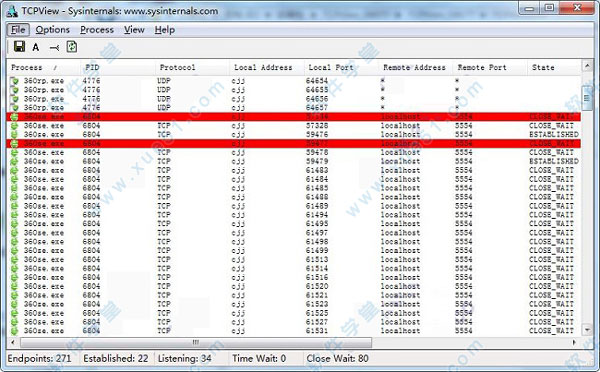
三、对于那些系统本身打开的端口,由于一般用户并不太熟悉,可以通过检查线程的属性来判断,具体操作:
1、右键点击这些线程,在弹出的菜单中选择“process properties(进程属性)”。
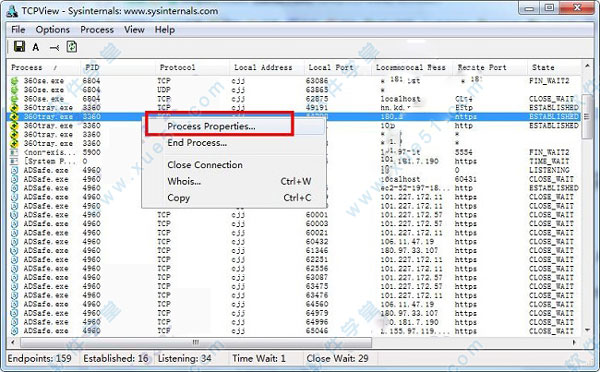
2、其中的“路径”项就是这个端口的所对应的程序在硬盘上的路径,通常系统文件都在C:WINDOWSsystem32目录下,如果出现和系统程序相似的名字,文件又不在系统目录,那么这些程序就有可能是假冒的系统程序,极有可能是木马。
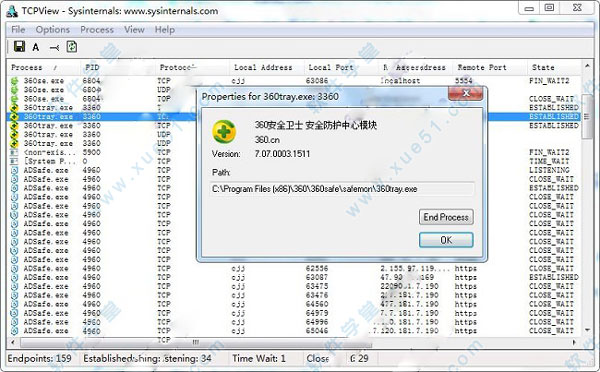
四、Windows下请运行程序,tcpvcon.exe为Tcpview.exe的命令行版本。
Tcpview.exe使用方法
tcpvcon[-a][-c][-n][进程名称或PID]
-a
显示所有端点(默认为显示已确定的TCP连接)
-c
打印输出为CSV对照文本
-n
不解析地址
1、关闭tcp/udp7、tcp/udp9、tcp/udp13、tcp/udp17、tcp/udp19端口
只需要打开“控制面板”->“管理工具”->“服务”,停止Simple TCP/IP Service(前提是您必须安装了此服务)。它们所支持的 TCP/IP 服务分别是:ECHO、 Discard、DAYTIME、Quote of the Day, 以及 Character。
2、关闭TCP80口(HTTP服务)
只需在“控制面板”->“管理工具”->“服务” 停止WEB发布服务(“World Wide Web Publishing Service”)。或是通过 Internet 信息服务(IIS)的管理单元把’默认WEB站点’停止也可以关闭TCP80端口的服务。
3、关掉TCP25端口(SMTP服务)
在“控制面板”->“管理工具”->“服务” 中停止”Simple Mail Transport Protocol (SMTP)”服务;或是在IIS中停止’默认SMTP虚拟服务器’也可以。
4、关掉TCP21(FTP服务器)端口
在“控制面板”->“管理工具”->“服务” 中停止FTP Publishing Service;或在IIS中停止’默认FTP站点’。
如何防止被黑客攻击?
一、服务器只安装TCP/IP协议完全足够
1、鼠标右击“本地连接”,选择“属性”,卸载不必要的协议。
2、其中NETBIOS是很多安全缺陷的根源,对于不需要提供文件和打印共享的主机,还可以将绑定在TCP/IP协议的NETBIOS关闭,避免针对NETBIOS的攻击。
3、选择“TCP/IP协议/属性/高级”,进入“高级TCP/IP设置”对话框,选择“WINS”标签,勾选“禁用TCP/IP上的NETBIOS”一项,关闭NETBIOS。
二、禁止恶意代码运行
1、一般恶意网页是因为加入了用编写的恶意代码才有破坏力,这些恶意代码就相当于一些小程序,只要打开该网页就会被运行。
2、运行IE浏览器,点击“工具/Internet选项/安全/自定义级别”,将安全级别定义为“安全级-高”,对“ActiveX控件和插件”中第2、3项设置为“禁用”,其它项设置为“提示”,之后点击“确定”。这样设置后,当你使用IE浏览网页时,就能有效避免恶意网页中恶意代码的攻击。
三、关闭所有共享
1、取消文件夹隐藏共享。
2、关闭“文件和打印共享”。
四、禁用Guest账号
1、有很多入侵都是通过这个账号进一步获得管理员密码或者权限的,如果不想把自己的计算机给别人当玩具,那还是禁止的好。
2、打开控制面板,双击“用户和密码”,单击“高级”选项卡,再单击“高级”按钮,弹出本地用户和组窗口。在Guest账号上面点击右键,选择属性,在“常规”页中选中“账户已停用”。另外,将Administrator账号改名可以防止黑客知道自己的管理员账号,这会在很大程度上保证计算机安全。
五、关闭不必要的端口
1、黑客在入侵时常常会扫描你的计算机端口,如果安装了端口监视程序(比如Netwatch),该监视程序则会有警告提示。如果遇到这种入侵,可用工具软件关闭用不到的端口,比如,用“Norton Internet Security”关闭用来提供网页服务的80和443端口,其他一些不常用的端口也可关闭。
六、安装必要的安全软件
1、杀毒软件,也称反病毒软件或防毒软件,是用于消除电脑病毒、特洛伊木马和恶意软件等计算机威胁的一类软件。一般最常见的杀毒软件有360、电脑管家、瑞星等。
2、对部分功能进行全面优化。
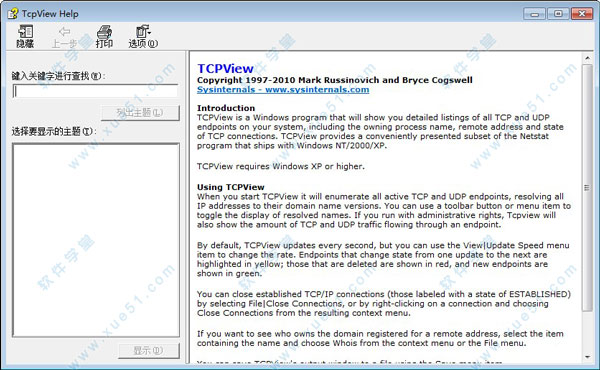
功能介绍
1、进程运行程序的名称,在这个栏位下同一个程序并不会只有一个,例如用IE打开多个网页,就会存在多个网络连接,所以无需因为看到太多个同样的程序执行就觉得有问题,那只代表该程序有多个连接进程。
2、PID
每个程序执行,系统就会给它一个PID权限,与程序的权限有相关。
3、协议
程序要与网络连线,就必需使用通讯协议,协议也有分成TCP及UDP两种联接协议,若在防火牆后连网,就必须要知道目前该程序所运作的Protocol是什么,不然就算是端口号正确,也是无法对外开建立联线。另外TCP及UDP有65536个可用连接端口。
4、本地地址
本机的IP地址,一般来说都会显示为该电脑的电脑名称或是IP地址。
5、本地端口
本机的连线端口号。
6、远程地址
远端服务的连接位置,一般是显示该程序所连接的网址或是IP地。
软件特点
1、绿色免安装,该软件是绿色软件不需要安装,下载完直接双击即可运行。2、无任何广告,用户可真正享受到绿色化的界面操作。
3、功能强大,有了它用户即可了解自己的电脑是否被黑客入侵。
4、查看到的端口和线程可以颜色来区别其行为,包括红色代表该进程被删除、绿色代表刚创建的新进程、黄色代表当进程从一种状态转变成另一种状态。
使用教程
一、TCPView的使用非常简单,由于是绿色软件,所以不需要安装,下载完直接双击“Tcpview_CHS.exe”即可运行。二、主界面中显示了当前计算机打开的端口和线程,非常直观,一眼就能看出某个端口是什么程序打开的,并会时不时的会用红、黄、绿三种颜色标注某些进程:
红色代表该进程被删除
绿色代表刚创建的新进程
黄色代表当进程从一种状态转变成另一种状态
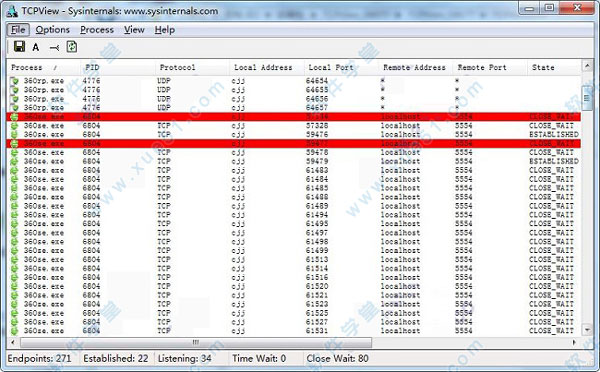
三、对于那些系统本身打开的端口,由于一般用户并不太熟悉,可以通过检查线程的属性来判断,具体操作:
1、右键点击这些线程,在弹出的菜单中选择“process properties(进程属性)”。
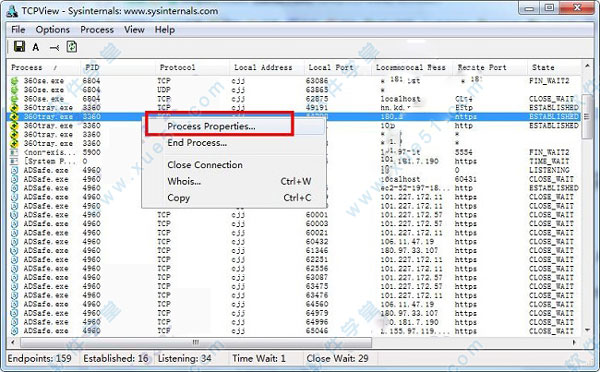
2、其中的“路径”项就是这个端口的所对应的程序在硬盘上的路径,通常系统文件都在C:WINDOWSsystem32目录下,如果出现和系统程序相似的名字,文件又不在系统目录,那么这些程序就有可能是假冒的系统程序,极有可能是木马。
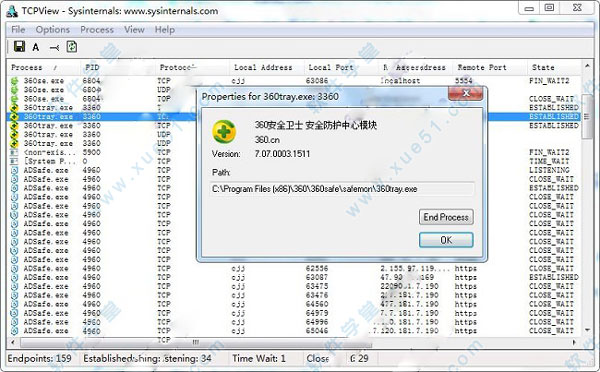
四、Windows下请运行程序,tcpvcon.exe为Tcpview.exe的命令行版本。
Tcpview.exe使用方法
tcpvcon[-a][-c][-n][进程名称或PID]
-a
显示所有端点(默认为显示已确定的TCP连接)
-c
打印输出为CSV对照文本
-n
不解析地址
常见问题
如何关闭不必要的端口?1、关闭tcp/udp7、tcp/udp9、tcp/udp13、tcp/udp17、tcp/udp19端口
只需要打开“控制面板”->“管理工具”->“服务”,停止Simple TCP/IP Service(前提是您必须安装了此服务)。它们所支持的 TCP/IP 服务分别是:ECHO、 Discard、DAYTIME、Quote of the Day, 以及 Character。
2、关闭TCP80口(HTTP服务)
只需在“控制面板”->“管理工具”->“服务” 停止WEB发布服务(“World Wide Web Publishing Service”)。或是通过 Internet 信息服务(IIS)的管理单元把’默认WEB站点’停止也可以关闭TCP80端口的服务。
3、关掉TCP25端口(SMTP服务)
在“控制面板”->“管理工具”->“服务” 中停止”Simple Mail Transport Protocol (SMTP)”服务;或是在IIS中停止’默认SMTP虚拟服务器’也可以。
4、关掉TCP21(FTP服务器)端口
在“控制面板”->“管理工具”->“服务” 中停止FTP Publishing Service;或在IIS中停止’默认FTP站点’。
如何防止被黑客攻击?
一、服务器只安装TCP/IP协议完全足够
1、鼠标右击“本地连接”,选择“属性”,卸载不必要的协议。
2、其中NETBIOS是很多安全缺陷的根源,对于不需要提供文件和打印共享的主机,还可以将绑定在TCP/IP协议的NETBIOS关闭,避免针对NETBIOS的攻击。
3、选择“TCP/IP协议/属性/高级”,进入“高级TCP/IP设置”对话框,选择“WINS”标签,勾选“禁用TCP/IP上的NETBIOS”一项,关闭NETBIOS。
二、禁止恶意代码运行
1、一般恶意网页是因为加入了用编写的恶意代码才有破坏力,这些恶意代码就相当于一些小程序,只要打开该网页就会被运行。
2、运行IE浏览器,点击“工具/Internet选项/安全/自定义级别”,将安全级别定义为“安全级-高”,对“ActiveX控件和插件”中第2、3项设置为“禁用”,其它项设置为“提示”,之后点击“确定”。这样设置后,当你使用IE浏览网页时,就能有效避免恶意网页中恶意代码的攻击。
三、关闭所有共享
1、取消文件夹隐藏共享。
2、关闭“文件和打印共享”。
四、禁用Guest账号
1、有很多入侵都是通过这个账号进一步获得管理员密码或者权限的,如果不想把自己的计算机给别人当玩具,那还是禁止的好。
2、打开控制面板,双击“用户和密码”,单击“高级”选项卡,再单击“高级”按钮,弹出本地用户和组窗口。在Guest账号上面点击右键,选择属性,在“常规”页中选中“账户已停用”。另外,将Administrator账号改名可以防止黑客知道自己的管理员账号,这会在很大程度上保证计算机安全。
五、关闭不必要的端口
1、黑客在入侵时常常会扫描你的计算机端口,如果安装了端口监视程序(比如Netwatch),该监视程序则会有警告提示。如果遇到这种入侵,可用工具软件关闭用不到的端口,比如,用“Norton Internet Security”关闭用来提供网页服务的80和443端口,其他一些不常用的端口也可关闭。
六、安装必要的安全软件
1、杀毒软件,也称反病毒软件或防毒软件,是用于消除电脑病毒、特洛伊木马和恶意软件等计算机威胁的一类软件。一般最常见的杀毒软件有360、电脑管家、瑞星等。
更新日志
1、修改部分已知bug。2、对部分功能进行全面优化。
展开全部内容
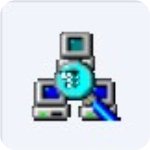
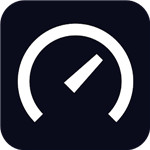
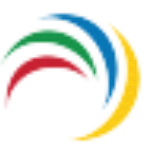





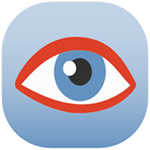

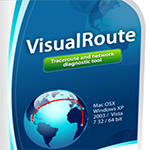







点击星星用来评分